--サンプリングと打ち込みで音楽を作る--
Last updated March 22, 1998
First created March 5, 1998
Copyright(C) UEHARA Kenichi 1998
All rights reserved
--このWebページは1998年春に雑誌「A/D」に筆者が書いた記事に加筆訂正したものです。--
Analyze Logs(RA/5.5kHz/Mono/504KB)
最近は、テクノやヒップホップといったいかにもシンセサイザーやサンプラーを使ってそうな音楽だけなく、一見ライブでやってそうな音楽も打ち込みでやってたりして、音楽とデジタル機器は切り離せないものとなっています。
ところが聴くだけではあきたらずに自分で曲を作ってみたいと思っても、いざとりかかろうとするとなにを揃えればいいのかわからなかったり、なんかお金がかかりそうだったり、機材を買っても使い方がわからなかったりして、挫折する人が多いようです。なかでもとくにいわゆるクラブ系のサウンドというやつは、ほとんど打ち込みで作ってしまうので非常に簡単そうに見えますが、実際自分でやってみるとこれがけっこう難しい。
打ち込みで作る場合は、バンドなどと違ってたいてい一人で作業するわけですから、わからないことがあると、もんもんと一人で悩んでしまいがちです。そこでこれから曲を作る過程を懇切丁寧に解説してみます。
なお筆者はライター兼会社員という生活を普段はおくってますが、ベルベッティーンズというアマチュアのユニットで音楽を作ってます。最近はインターネットにはまってまして、情報交換できていいんですが、楽する方法ばかり覚えているのでちょっと反省。
なおこの記事では作曲用のコンピューターとしてWindows95を使ってます。世の中の音楽制作環境としてはたぶんMacintoshのほうが多いでしょうが、ベルベッティーンズのデフォールトはWindows95なので。でもCubasisやReCycle!はMac版があるし、CoolEditは代わりにSoundEffectsを使えばいいのだから、Macユーザーの読者もOKです。
編集部からは「アナログとデジタルの融合」というテーマをもらったので、曲はその線で考えてみます。
とりえずアナログシンセとデジタルシンセを使うことにしました。それからギターやドラムは生っぽい音をサンプリングしてメインに使います。いわゆるBig Beatsとかデジタル・ロックみたいな曲にしてみます。
スタジオなんかは借りないで打ち込みから音入れまですべて自室で仕上げます。
最初に機材を結線してセットアップします。一台のキーボードの音がでないのでチェックしたら、MIDIのINとIN、OUTとOUTを繋いでたので逆に繋ぎ直し。こういうときはパッチペイがあると便利でしょう。
まず曲を作る前にKen IshiiやProdigyのCDをでかい音で聴いて、耳をデジタル・ロックに慣らしてみます。特に意味はないんですが、まあ個人的な作曲の儀式みたいなもんですね。聴いているうちに、頭の中にいいメロディーが浮かんできたらもうけものです。すかさずサンプリングに入ります。
実はサンプリングはなかなかに頭のいたい問題です。ヒップホップ系のアーティストで著作権に引っかかってメジャーから出せない人はたくさんいるし、ビズ・マーキーみたいに訴えられても困るし。個人的にはジャズやファンクのイントロをサンプルすることが多いんですが、ここではネタをCDに収録する都合上、著作権フリーなサンプリングCDからのみサンプリングします。ZERO-GとかLoopismみたいなやつですね。
サンプリングCDは全体的に高いので、YAMAHA渋谷店やLAOX楽器館で慎重に試聴してから買うのがおすすめです。インターネットからネタをダウンロードするという手もあります。
最初にCool Edit 96という波形編集ソフトで気に入ったサンプリングCDのネタをどんどんコンピューターに取り込んでやります。ギターのネタはCool Edit 96でタイムストレッチしてテンポとピッチをあわせておくと後々楽です。
▼Cool Edit 96

ドラムはサンプリングした波形を分割してシーケンサーで組み直します。波形を切り分けるときは普通はReCycle!というソフトを使うことが多んですが、ここではシェアウェアのWaveSurgeonというソフトを使っています。
▼WaveSurgeon
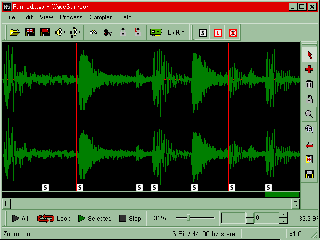
Vienna SoundFont StudioでサンプリングしたデータをSoundFontにします。SoundFont Studioというのは要するにAKAIのMESAみたいなソフトです。といってもわからない人には何が何だかわからないと思うので説明しとくと、Sound Blasterというサウンドボード内蔵のEmu-8000というチップをサンプラーとして使うために、SoundFont Studioというソフトが必要なわけです。
つぎにAWE Control PanelでSoundFontをロードしてやります。作ってみたら2MBになったけど、サンプリング用のメモリは増設してあるので、余裕は十分あります。
▼Vienna SoundFont Studio
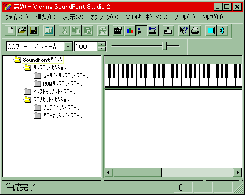
筆者は正直言って楽譜はあまり読めません。でもシーケンサーがあればなんとかなります。コードもたいして知らないので、キーボードを適当に弾いて感で気持ちいいコードを探します。
今回のような曲の場合はとくにシーケンサーがなければ、絶対に作れません。シーケンサーはキーボードに内蔵しているものや単体のものもあるけど、コンピューターのシーケンサーソフトは大きな画面で見やすいし、細かいこともできて便利。
ここではCubaseの廉価版のCubasisを使っています。機能的には物足りないけど、安いので入手しやすいでしょう。Windows版のCubasisは右クリックでツールボックスを出すという変わったインターフェイスですが、慣れるとこれもまた便利です。
作曲法は人それぞれでいろんな方法がありますが、最初にリズムとベースをつくってしまうのが王道です。BPMは140にしました。それほど速くはないけど、多少Drum'n Bassふうにしてみます。
Drum'n Bassっぽいリズムというのは頭で考えてもできるものではないので、先ほどサンプリングして分割してサンプラーにロードしたドラムのネタを、シーケンサーのピアノロール画面で2小節をループしながら、右クリックで鉛筆ツールにして、気持ちいいリズムになるまで適当にグリッドの上をクリックして入力してみます。1小節めと2小節めはあとでMIDIメッセージを入力するときに使うので空けておいて、3小節めと4小節めを使います。ベロシティ(音量)は左下のイベントタイプ・アイコンをクリックしてベロシティを選んで、鉛筆アイコンで入力します。なおCubasisでは「ピアノロール・ウィンドウ」のことを「キー・ウィンドウ」と呼び、「ループ」のことを「サイクル」と呼んでいるので注意。
サンプルネタだけでは弱いので、TR-808のハイハットをつけたしてやります。これはXP-10のプリセット音です。
サンプリングしたギターの音はベースラインとして使うことにします。これはリアルタイムでキーボードで入力してクオンタイズしました。
▼Cubasis for Windows
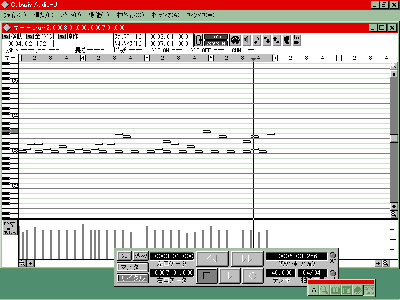
アナログシンセは本当はJUNO-106を使おうと思っていたけど、調子が悪いのでBass Stationに変更。ビンテージなアナログシンセは音はいいけど、故障しやすいのが面倒です。修理に出すとけっこうな修理費をとられるし。
Bass Stationは普通TB-303の代用としてベースにしますが、ここでは趣向をかえてうわものとして鳴らしてみました。Bass Stationはアナログシンセなので、つまみを回すだけで音作りができて実に楽しい。シーンサーで鳴らしながらリアルタイムでフィルターをいじっていると楽しくてサルになります。以前作った音色があったので、それをそのまま使うことにしましたが、レゾナンスをあげてちょっとエグイ感じに変えました。
ここでもリズムと同じようにシーケンサーをループしながら適当に入力を繰り返します。
ここで疲れたので、ちょっと休憩して飯を食います。
飯を食い終わって作業を再開してみたら、Bass Stationの音がかっこわるいので全面的に打ち込み直します。こんなふう時間をおいて自分の曲を聞き直してみると欠点が自然に眼につきます。徹夜して打ち込んで、明け方に完成して、傑作ができたとよろこんでも、一日明けて聴き直してみると、ぜんぜんたいした曲ではなかったりすることはよくあるまぬけな話です。
試行錯誤の末、トランス感のあるフレーズができました。シーケンサーに感謝。
「ハーッ」「イェアー」というジェームス・ブラウン風のボーカルフックはおもしろいですが、あまり多用すると馬鹿っぽくなって恥ずかしいので控えめに入れます。
ここまでで11トラックが埋まりリズムもメロディーもできてきたので、とりあえずシーケンサーのアレンジ・ウィンドウで2小節をループさせます。感じをつかむためにミュートとソロのボタンをタイミングをはかってクリックしてトラックを抜き差してみます。一度、抜き差しでテープに録音して聴き直します。面倒くさいときは抜き差しで作ったのでそのまま完パケです。
「手抜きだ」と思うかもしれないけど、ヒップホップやテクノではマルチで出して、ミキサーで抜き差しして曲を作るのはプロでもよくあります。当然、タイミングは少々ずれるけど、それもまた味があったりするし。
テープを聞き直してみてシンセパッドの音が浮いているので、別のプリセットの別の音に変えました。本当は自分で音色をエディットするべきなんでしょうが、時間が無いのでパス。
筆者は実はMIDIのChannel Messageもあまりよく知りません。Nifty ServeにアップロードしてあるRoland SC-88用のアニメソングのMIDIデータなんかで凝りまくったのを見かけますが、そこまでやっても意味がないので、ここでは必要最低限のControl ChangeとProgram Changeだけを頭に打ち込んでやることにします。
とりあえずリセットと、バンクセレクト、プログラムチェンジ、パン、ボリュームを入力しましょう。Cubasisではリスト・ウィンドウで入力します。GM/GS/XGエディターでも似たようなことが入力できますがほかのウィンドウと連携できないので、リスト・ウィンドウを使います。くわしいことは表を参照してください。
| Control Change 121 | Reset All |
| Control Change 0 | Bank Select |
| Program Change | |
| Control Change 7 | Volume |
| Control Change 10 | Pan Pot |
▼Cubasis for Windows
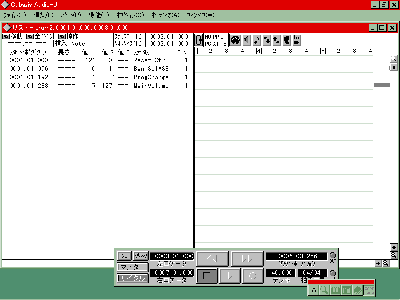
先に空けておいた各トラックの1小節めにMIDIメッセージを入力します。パンポットはギターを左右に配置して、ボリュームはバランス良く設定します。プログラムチェンジは0-127ではなく1-128です。キーボードのマニュアルを見ながら音色の数値を入力します。デッドな感じにしたいので、エフェクターはかけません。
ここからさきはいよいよアレンジ・ウィンドウでゴースト・コピーを繰り返して、全体の構成を作ります。だいたい前の抜き差しと同じようにしました。とくにコード進行のようなものはないですが、テクノとかトリップホップはこんなもんです。
歌入れですが、いい曲名や歌詞を思い浮かばなかったので、全然関係ないログ解析ソフトのマニュアルからとって適当につけたして、オリジナルの歌詞としました。筆者はめんどうくさいときは、よくそのとき読んでいる本とか映画からタイトルをとります。
オケをMTRに録音しておいてボーカルを入れます。ボーカルにエフェクターをかけまくって歌うとへたでもなんとかなります。歌詞はよく聴こえないですが、失敗ではなくわざとです。
ここまでくるとかなり疲れてくるので、けっこういいかげんになってきます。
ここまででだいたい一日かかりました。あんまり時間がなかったのでかなりいそぎましたが、だいたいこんなもので完成です。なんか手抜きの方法ばかり書いてきたみたいで後ろめたいですが、作曲方法は人によってまったく違ったりするので、まあ参考程度に。
今回ここで作った曲「Analyze Logs」をReal Audioでストリーム再生できるようにしたので、聴いてみてください。
--このWebページは1998年春に雑誌「A/D」に筆者が書いた記事に加筆訂正したものです。--